Diferitul Xiaomi Mi Band care există ne oferă multe opțiuni de personalizare, deoarece pe lângă faptul că putem schimba designul curelelor lor, putem modificați sfera care arată informația cu nenumărate ilustrații diferite. Dar până acum existau limitări pentru a putea pune propria noastră fotografie sau design personalizat ca tapet.
Fiecare dintre Mi Band poate fi diferită și nu ne referim doar la modele, ci și la modificările externe pe care le putem face cu autocolante, curele sau numeroasele modele care alcătuiesc aplicația Mi Fit. Dar acum vom reuși, de asemenea, să ne realizăm visele și să oferim un stil unic brățării sport Xiaomi.

Cum se schimbă fundalul Mi Band
Pentru a realiza această schimbare, vom avea la dispoziție două căi diferite, una mai complexă și cealaltă mult mai simplă, astfel încât să putem face și anula orice vrem cu designul. Unele opțiuni disponibile pentru modelele care încep cu Mi Band 4, unde ecranul a luat o mare importanță. Pașii care trebuie urmați vor fi, prin urmare, identici în Mi Band 4, MI Band 5 sau Smart Band 6, precum și în restul modelelor viitoare.
My Fit ne ajută să schimbăm fundalul
Opțiunea principală și cea mai simplă pe care o putem utiliza pentru a personaliza ecranul Mi Band se bazează pe aplicația Mi Fit a Xiaomi. Această aplicație a evoluat continuu prin actualizări până când ne oferă un avantaj la fel de atractiv ca cel pe care vi-l prezentăm. Pentru a finaliza procesul, primul și cel mai important lucru este să intrați în magazinul de aplicații și să verificați dacă avem cea mai recentă versiune Mi Fit.
Apoi, așa cum facem de obicei, trebuie doar să deschidem aplicația cu ceasul lângă el, astfel încât acestea să fie conectate și datele să fie complet sincronizate cu tehnologia Bluetooth. Pentru a începe procesul de schimbarea tapetului de pe Mi Band, trebuie doar să urmăm acești pași pe care îi detaliem:
Începem prin a intra în secțiunea „Profil” a aplicației noastre Mi Fit, de unde vom avea acces la brățara în cauză unde vrem să schimbăm designul. Apoi vom avea acces la toate opțiunile personalizabile ale brățării noastre, de unde va trebui să atingem opțiunea „Magazin”.
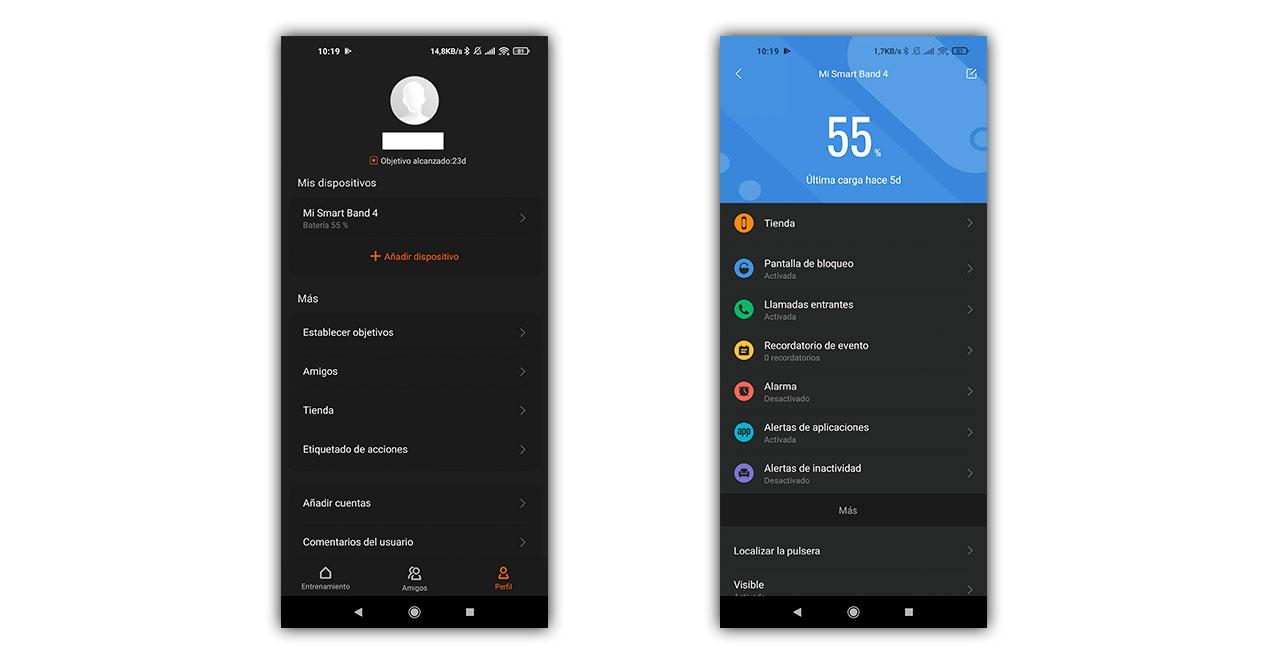
Mai târziu, când nu intrăm în magazin, vom întâlni multe opțiuni personalizabile, care sunt, fără îndoială, o opțiune excelentă pentru cei care nu doresc să se complice prea mult cu procesul. Xiaomi integrează continuu noi fonduri care ne oferă noi posibilități pentru ca fiecare dintre Mi Band să fie diferită. Cu toate acestea, vom atinge managerul din partea de sus.
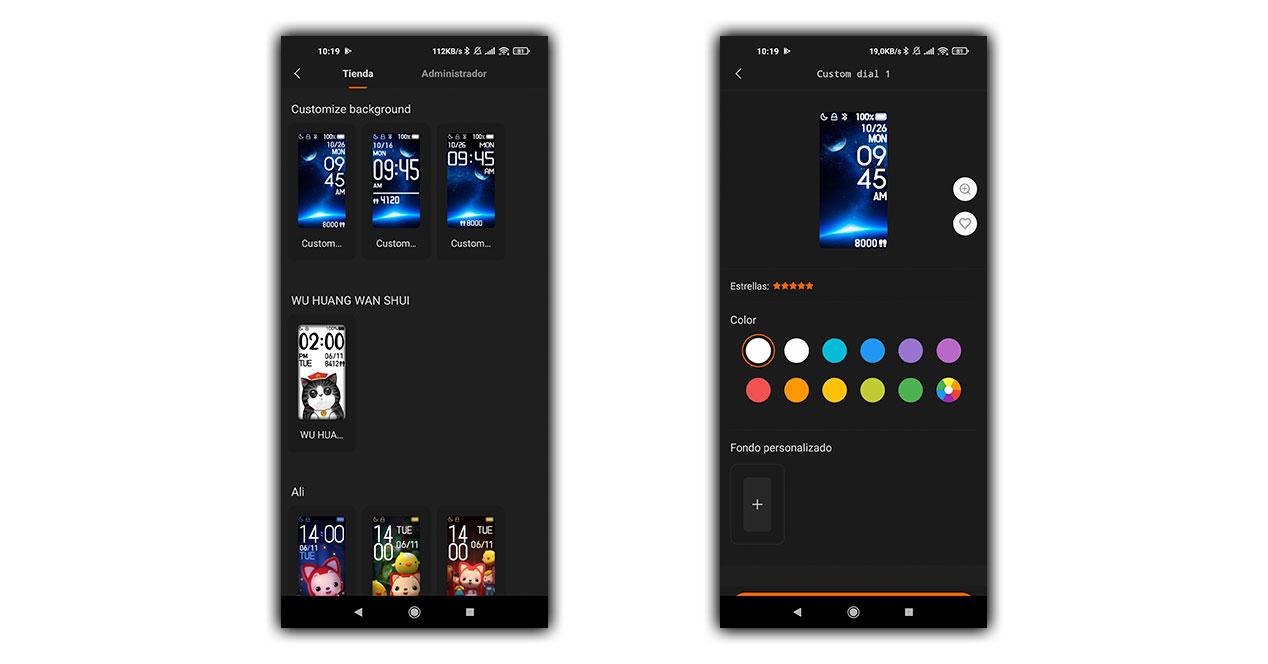
Când atingeți această filă, va apărea opțiunea de a schimba culoarea diferitelor secțiuni, cum ar fi ora, data sau contorul de pași, dar cel mai interesant lucru este mai jos. Chiar acolo unde pune un fundal personalizat, avem la îndemână butonul plus care ne oferă posibilitatea de a adăuga acea fotografie sau clip art dorit pe care îl dorim ca fundal.
Alegeți un alt fundal pentru brățară
Primul lucru pe care va trebui să-l facem este accesați acest link , apoi descărcați această aplicație de la Google Play. Odată ajuns pe web, cel mai bine este schimba limba în engleză să ne putem descurca mai bine. Următorul pas este să faceți clic pe caseta din bucla din stânga pentru a putea alege imaginea pe care o dorim. Odată terminat va trebui alegeți între o fotografie din galerie sau unul luat în acest moment cu camera mobilului nostru.
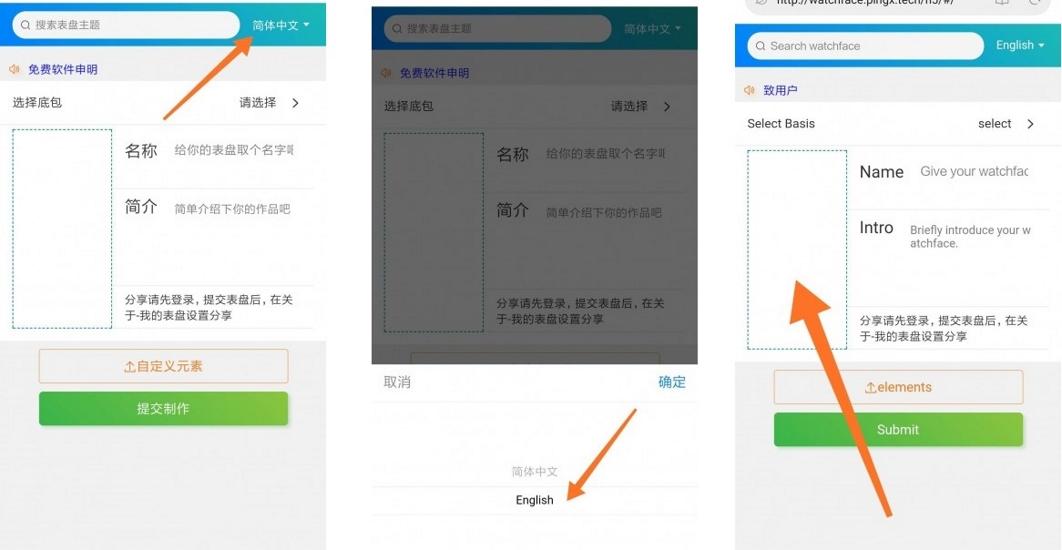
Odată ce imaginea a fost aleasă, vom continua să o redimensionăm pentru a adapta designul și vom apăsa „Selectați” pentru a alege tipul de ceas. Acum vom vedea o previzualizare a designului nostru și trebuie să îi dăm un nume „Fața de ceas” a brățării. O singura data acest lucru este făcut, vom selecta „Trimiteți” pentru a crea designul și îl vom descărca din butonul „Descărcați” pentru a-l redenumi în cele din urmă ca .bin
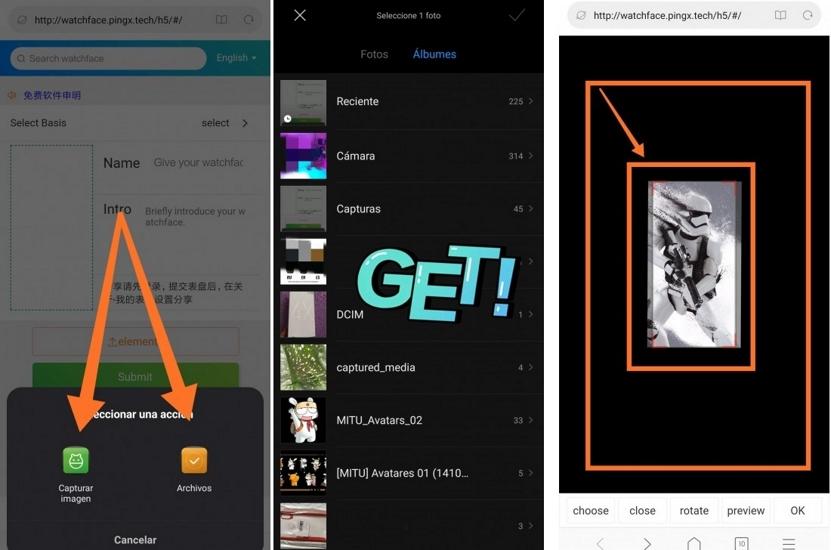
Acum este timpul să deschidem aplicația trupei noastre Mi numită „WatchFace” pe care am menționat-o la început și să apăsăm pe opțiunea imaginii. Apoi va apărea opțiunea de a adăuga un Watchface la My Fit și vom alege opțiunea. Apoi trebuie să adăugăm fișierul .bin pe care l-am salvat anterior și să încărcăm imaginea pe care o alegem ca fundal pentru Watchface. Acum trebuie să o alegem din opțiunea de imagine și să o adăugăm atingând Open My Fit.
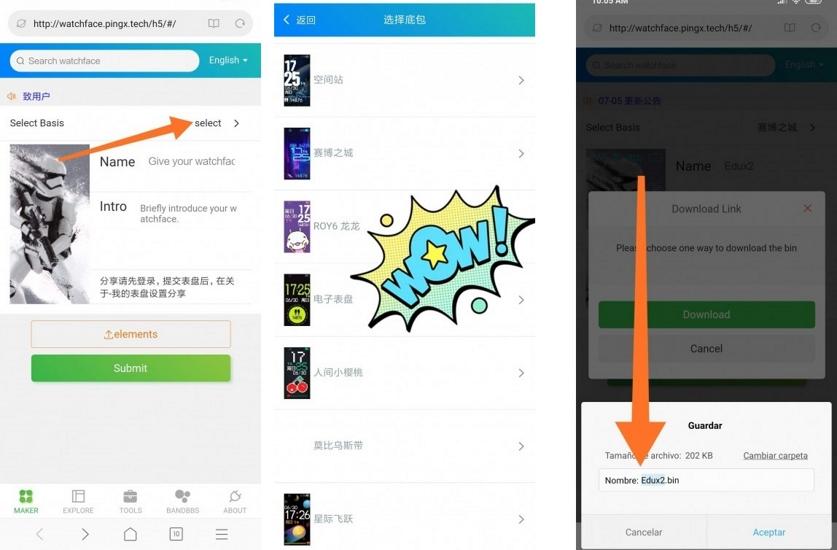
Pentru a finaliza procesul pe care îl alegem deschide aplicația Mi Fit , ne alegem brățara Xiaomi și vom găsi designul nostru în selecția ecranului. Odată localizat, îl selectăm și facem clic pe sincronizare cu răbdare, astfel încât să nu existe nicio eroare în proces.
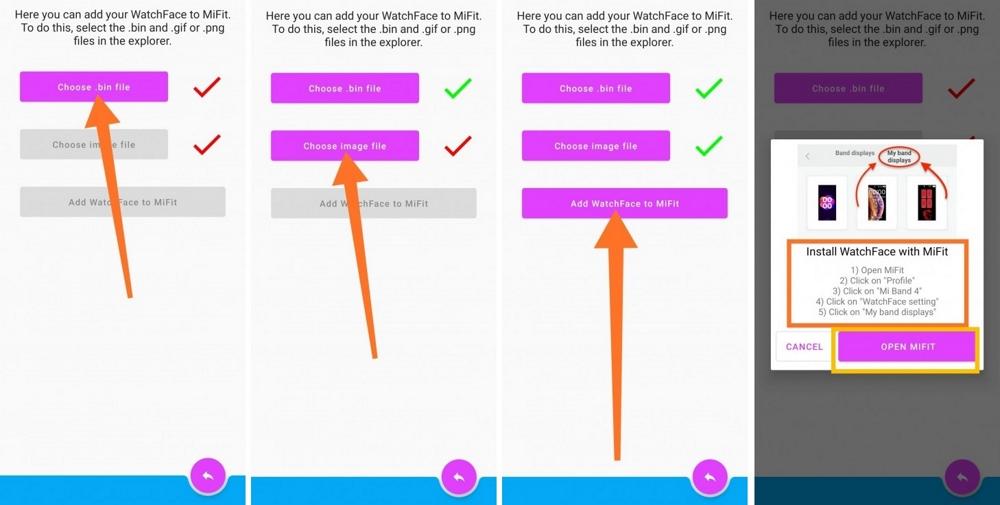
Acum vom avea propriul nostru design ca tapet al brățării. Putem repeta procesul de câte ori dorim să avem propria noastră galerie pe care să o alternăm, pentru a avea întotdeauna un design propriu și original.
Probleme cu unele fonduri
Fie că am urmat prima metodă sau dacă am urmat pașii celei de-a doua metode, putem constata că fundalul ecranului brățării noastre Xiaomi rămâne același și nu s-a schimbat deloc. Pentru a ieși din această situație și a face schimbarea să intre în vigoare, trebuie să ne asigurăm că imaginea este în format JPEG și în a doua dintre metode am redenumit-o ca .bin.

Dar nu putem ignora alte chei ale personalizarea brățării noastre sportive, deoarece este cazul în care nu îndepărtăm brățara de pe smartphone înainte ca procesul să se termine. Dacă am finalizat totul și avem, de asemenea, aplicația actualizată la cea mai recentă versiune, vă recomandăm să introduceți setările mobile și, în cadrul aplicațiilor, să atingeți My Fit și să ștergeți datele cache. Dacă am încărcat anterior o altă imagine, ar fi putut fi generată o eroare din care putem ieși doar cu această metodă, deși aceasta va șterge toate copertele personalizate pe care le-am încărcat deja din contul nostru și va trebui să începem din nou pașii .